İçindekiler
Bilgisayara yeni bir sabit disk taktıktan sonra diski başlatmak zorunlu bir işlemdir. Ancak bazen eski sabit disk aniden başlatılmamış olarak gösterilebilir ve başlatma talebinde bulunabilir. İnsanları en çok endişelendiren şey, diski başlatmanın disk verilerini silip silmeyeceğidir.
Bu sayfada, disk başlatma hakkında her şeyi öğreneceksiniz. Ve tüm sorularınızın cevaplarını aşağıdaki bölümlerde bulacaksınız.
Dava - Bir Diski Başlatırsam Silinir Mi?
"Başlatma bir sabit diski nasıl etkiler? Windows disk yönetimi yardımcı programını kullanırken, ' Mantıksal Disk Yöneticisi'nin erişebilmesi için bir diski başlatmanız gerekir ' şeklinde bir talimat aldım. Disk, üzerinde işletim sistemi olmayan NTFS'dir.
Ancak, üzerine çok sayıda dosya kaydettim. Diski başlatırsam silinir mi diye merak ediyorum. Üzerinde herhangi bir veri kaybı beklemiyorum."
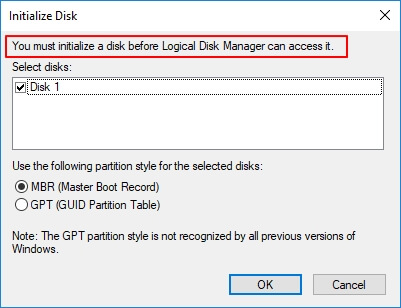
Yukarıdaki kullanıcıyla aynı kafa karışıklığını, bir diski başlatmanız istendiğinde yaşayabilirsiniz. Genellikle, Windows işletim sistemi iki tür sabit diske başlatma diski isteğini açar:
1. Yepyeni Bir Disk
2. Eski Sabit Disk Aniden " Disk Bilinmiyor, Başlatılmamış " Gösterir
Diskiniz yeni ve biçimlendirilmemişse, veri kaybı konusunda endişelenmeden doğrudan başlatabilirsiniz.
Ancak disk üzerinde dosyalar varsa, disk başlatmanın ne anlama geldiğini ve bir diski başlatmanın verileri silip silmediğini anlamalısınız.
Bir sonraki bölüme geçin, şüpheleriniz ortadan kalkacaktır.
Bir Diski Başlatmak Verileri Siler mi?
Bu bölümde, çoğu sabit disk kullanıcısının ilgisini çekebilecek şu iki sorunun yanıtlarını bulacaksınız:
- Bir diski başlatmanın anlamı nedir?
- Bir diski başlattığınızda ne olur?
Diski başlatma, bir sabit sürücünün ilk sektörü olan MBR, Ana Önyükleme Kaydı'nı oluşturma veya yeniden oluşturma işlemidir. MBR, mantıksal bölümleri ve hatta sistem dosyalarını o depolama ortamına yüklemek için bilgileri depolar. Bunu yapmak için diski başlatmak üzere Windows disk yönetimini kullanmanız gerekir. Üçüncü taraf bir disk başlatma aracı da işe yarayabilir.
Peki, bir diski başlatırken ne olur? Disk başlatma işlemi sırasında, Windows disk yönetimi veya üçüncü taraf bir araç, sürücüde mantıksal bölümler oluşturmanıza olanak sağlamak için MBR bölüm tablosundaki 0 sektörlerini yeniden yazacaktır.
Bir Diski Başlatmak Verileri Silecek mi?
Disk başlatma işlemi MBR'deki yalnızca 0 sektörü etkilediğinden, "Bir diski başlatmak verileri siler mi?" sorusunun cevabı HAYIR'dır. Diski başlatmak sabit sürücüdeki verileri silmez.
Birisi "Bir diski başlatmak üzerindeki her şeyi siler" derse, bu gerçek değildir. Bazılarınız kullanılmış bir diski başlattıktan sonra hiçbir dosyanın görünmediğini görürse, bu işlem değildir ancak sabit diskiniz hala tahsis edilmemiştir. Sürücüyü tekrar görünür hale getirmek için sürücüde bölümler oluşturmanız gerekir.
Peki, disk başlatma işleminden sonra dosyanın görünmemesi sorununu nasıl çözeriz? Bir sonraki bölümü kontrol edin ve diskinizdeki her şeyi geri alacaksınız.
Disk Başlatma İşlemini Düzeltin: Başlatılan Sabit Sürücüyü Tekrar Çalışır Hale Getirin, Veri Kaybı Olmasın
Diskiniz yepyeni veya kullanılmış olsun, bilgisayar başlatma istediği sürece burada sunulan süreci takip edin. Disk başlatma sorununu çözecek ve diskinizin herhangi bir veri kaybetmeden tekrar normal şekilde çalışmasını sağlayacaksınız.
Not: Diskiniz yeniyse, Prosedür 1'i tamamlayıp Prosedür 3'e geçin.
Prosedür 1. Disk Yönetimini kullanarak Diski Başlatın
Peki, bir diski nasıl başlatırsınız? Yardım için Windows Disk Yönetimi'ni veya üçüncü taraf ücretsiz bir bölüm yöneticisini kullanabilirsiniz.
Burada, Disk Yönetimi'nde disk başlatmanın nasıl gerçekleştirileceğini göstereceğiz:
Adım 1. Windows + X tuşlarına basın ve "Disk Yönetimi"ne tıklayın.
Adım 2. Hedef diski bulun, eğer "Çevrimdışı" görünüyorsa, sağ tıklayın ve önce "Çevrimiçi"yi seçin.
Adım 3. Daha sonra başlatılmamış diske sağ tıklayın ve "Diski Başlat" seçeneğini seçin.
Adım 4. Bölüm stilini GPT veya MBR olarak ayarlayın ve diski başlatmaya başlamak için "Tamam"a tıklayın.

Bundan sonra, diskiniz başlatılır ve Bilinmeyen, Başlatılmamış sembolü kaybolur. Disk "Temel" olarak görüntülenir.
Ancak diskiniz hala Başlatılmamış veya Bilinmiyor olarak görünüyorsa, bu sorunu düzeltmeyi denemek için disk sürücüsünü güncellemeyi veya bağlantı kablosunu değiştirmeyi deneyebilirsiniz. Son seçenek, yardım için diskinizi üretici merkezine veya bir disk onarım merkezine göndermektir.
- İpucu
- Bir diski başlatırken yanlış bir bölüm stili ayarlarsanız endişelenmeyin. Disk başlatma işleminden sonra dosyalarınızı kaybetmeden diski MBR ve GPT arasında dönüştürebilirsiniz .
- Güvenilir bölüm yöneticisi yazılımı - EaseuS Partition Master yardımcı olabilir.
Prosedür 2. Diskten Verileri Kurtarın
Bu, üzerinde önemli veriler kayıtlı eski diski başlatılmamış kişiler için önemli bir noktadır. Disk başlatılmış olsa bile, hala erişilemez durumdadır.
Sürücüdeki hiçbir dosyaya hala erişemiyor veya göremiyorsunuz. Güvenilir EaseUS Data Recovery Wizard yardımcı olabilir. Tüm boş sürücüyü tamamen taramanızı ve Hızlı ve Derin tarama modlarıyla tüm verilerinizi bulmanızı sağlar.
Başlatılan diskten verileri kurtarmak için aşağıdaki adımları izleyin:
Adım 1. Sabit disk bölümünü tarayın
Sabit diskinizde dosyalarınızı kaybettiğiniz veya sildiğiniz sürücüyü seçin. "Kayıp Verileri Ara"ya tıklayın ve EaseUS veri kurtarma yazılımının seçili sürücüdeki tüm kayıp verileri ve dosyaları taramasına izin verin.

Adım 2. Sonuçları kontrol edin
Tarama tamamlandığında, sabit diskinizdeki kaybolan dosyaları bulmak için "Filtre" özelliğini uygulayabilir veya "Dosya veya klasörleri ara" seçeneğine tıklayabilirsiniz.

Adım 3. Kayıp sabit disk verilerini geri yükleyin
Sürücüde kaybettiğiniz istediğiniz dosyaları seçin ve başka bir yere kaydetmek için "Kurtar"a tıklayın.
💡 İpucu: Yerel disklerinizde, harici sabit disklerinizde ve hatta bulut depolama alanınızda bulunan verileri geri yükleyebilirsiniz.

Prosedür 3. Diski Bölümlendirin - Sabit Sürücüyü Görünür Hale Getirin
Şimdi, başlatılan diskinizi görünür hale getirmenin zamanı geldi. Windows Disk Yönetimi, diskinizi bölümlendirebilir ve formatını ayarlayabilir, böylece bilgisayarınızda tekrar normal şekilde görünebilir ve çalışabilir.
Diski bölümlemeye başlayalım:
Adım 1. Windows + X tuşlarına basın ve açmak için "Disk Yönetimi"ne tıklayın.
Adım 2. Diskinizdeki ayrılmamış alana sağ tıklayın ve "Yeni Basit Birim..." seçeneğini seçin.
Adım 3. Yeni Basit Birim Sihirbazı'nda devam etmek için "İleri"ye tıklayın.
Adım 4. Yeni birime boyut ve sürücü harfini ayarlayın ve "İleri"ye tıklayın.
Adım 5. Ardından dosya sistemini NTFS olarak ayarlayın ve tamamlamak için "İleri" ve "Son"a tıklayın.

Başlatılan diskte daha fazla bölüm oluşturmak için işlemi tekrarlayabilirsiniz. Bundan sonra, sürücüyü bilgisayarınızda sistem veya veri diski olarak kullanabilirsiniz.
Sonuç
Bu sayfa disk başlatma ile ilgili soruları yanıtlar. En endişe verici soru olan "Bir diski başlatmak verileri siler mi?" sorusuna gelince, cevap hayırdır.
Diski başlatmak yalnızca MBR 0 sektörlerini etkiler, sürücüye kaydedilen veriler hala oradadır. Başlatılan diskteki kaydedilen verilerin görünmez olmasının nedeni, sürücünün tahsis edilmemiş olmasıdır.
Bu sorunu düzeltmek için, önce EaseUS veri kurtarma yazılımını kullanarak verileri diskten geri yüklemeniz gerekir. Ardından, sürücüde yeni bölümler oluşturarak tekrar erişilebilir hale getirin.
Son olarak, diski başlatmak verileri silmeyecek veya diski biçimlendirmeyecek olsa da, değerli verilerinizi korumak için lütfen diski düzenli olarak yedeklemeyi unutmayın. Dosyaları yedekleme olarak kopyalamayı seçebilir veya yardım için otomatik dosya yedekleme yazılımını kullanabilirsiniz.
İlgili Makaleler
-
Google Chrome Önbellek Dosyalarını Görüntülemek/Kurtarmak için Chrome Önbellek Görüntüleyicisi
![author icon]() Mike/2024/09/20
Mike/2024/09/20
-
Belgelerim Klasörü Silindi Windows 10
![author icon]() Ezgi Bıçakcı/2022/09/21
Ezgi Bıçakcı/2022/09/21
-
Windows 10/11'de S Modundan Nasıl Çıkılır [Hızlı Yollar]
![author icon]() Mike/2023/09/26
Mike/2023/09/26
-
Bu Bilgisayar/USB’de “Bu klasör boş” Hatası Çözümü
![author icon]() Ezgi Bıçakcı/2022/09/21
Ezgi Bıçakcı/2022/09/21